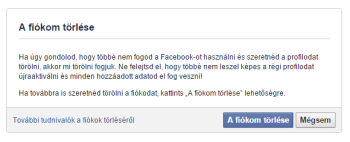Facebook-fiókot törölni
A lap korábbi változatát látod, amilyen Hogyankell (vitalap | szerkesztései) 2022. január 13., 11:06-kor történt szerkesztése után volt. (Visszaállítottam a lap korábbi változatát 188.143.41.4 (vita) szerkesztéséről 188.6.117.61 szerkesztésére)
Hogyan kell Facebook fiókot törölni (véglegesen)?
Szeretnéd véglegesen törölni a Facebook-fiókodat? A Facebook a deaktiválás mellett egy elég jól eldugott linken lehetőséget biztosít a regisztrációd végleges törlésére. A bejelentéstől számítva 2 hétig azonban le kell küzdened függőséged, mert ha belépsz, újra kell kezdened az egészet. Az sem árt, ha a kizárólag Facebook-on tárolt információidat lemented magadnak, mert ezekhez a végleges törlés után már nem fogsz hozzáférni....
Lépések
- Mielőtt nekilátsz, gondold végig, hogy milyen más oldalakra lépsz be a Facebook-fiókod segítségével. A Facebook Connect szolgáltatás segítségével például anélkül írhatsz kommentet egy blogbejegyzéshez vagy szavazhatsz egy külső oldalon, hogy külön regisztrálnál. A regisztrációs folyamat elmaradása mellett onnan ismerheted fel az ilyen eseteket, hogy a Facebookon használt neved, e-mail címed, esetleg képed jelenik meg a külső oldalon is. Ha úgy döntesz, hogy véglegesen törlöd magad a Facebook-ról, akkor azokra az oldalakra sem tudsz majd belépni, ahol eddig a Facebook Connect szolgáltatást használtad azonosításra.
- Jelentkezz be a Facebookba. Ha vannak olyan információk, amiket szeretnél megőrizni (például a feltöltött képeidet), akkor készíts egy másolatot a fiókadataidról!
- A legördülő menüből válaszd ki a Beállítások menüpontot!
- Az Általános beállításokon belül kattints a legalul lévő "Tölts le egy másolatot" linkre!
- Az Archiválás indítása gombra kattintva letöltheted gépedre az olyan, fiókodhoz tartozó dolgokat, mint a bejegyzéseid, fényképeid, videóid, üzeneteid, barátaid listája, az alkalmazások, amiket használtál vagy akár azt is, hogy milyen hirdetésekre kattintottál.
- Látogass el a Facebook-fiók végleges törlése oldalra. Ez nem egyszerű, mivel ezt az oldalt eléggé eldugták a Facebook üzemeltetői, de megadjuk az ide vezető linket: https://www.facebook.com/help/delete_account.
- Kattints A fiókom törlése gombra. Kövesd az oldalon megjelenő utasításokat, újra meg kell majd adnod a jelszavad, illetve meg kell oldanod egy egyszerű feladványt is.
- 2 hétig a Facebook közelébe se menj! A végleges Facebook-törlés két hét után következik be, ha addig bejelentkezel a Facebook-fiókodba, vagy valamilyen oldalon a Like és Megosztás (Share) gombokra kattintasz, esetleg használod a Facebook Connect szolgáltatást, akkor a törlési kérelmet a Facebook figyelmen kívül hagyja, így ugorhatsz vissza az első lépésre.
- Sikeresen törölted a Facebook fiókodat és regisztrációdat. 2 hét után a Facebook törli a fiókodat. Ha mégis hiányzik, regisztrálj újra, erről lásd részletesen a Hogyan kell Facebook fiókot létrehozni? cikket.
Tippek
- A Facebookon tárolt információkat az FBdownloader program segítségével könnyedén lementheted.
- Ha nem akarod véglegesen törölni a Facebook fiókodat, csak egy időre szüneteltetni. Használd a deactivate funkciót. Ez a Profilom/Fiókbeállítások/Security(biztonság) oldalon található. Kattints a lap alján található Deactivate your account linkre. Ha így törlöd a fiókodat, az csak átmeneti lesz, ha újra bejelentkezel, ugyanezen az oldalon újra aktiválni tudod a jelenlétedet.
Amire szükséged lehet
- Facebook fiók
- Internet
- Internetezésre alkalmas eszköz (pl. számítógép)
Figyelmeztetések
- A Facebookról adatokat, információkat letölteni képes alkalmazások közöt olykor olyanok is találhatók, melyek vírust, vagy trójait tartalmaznak. Csak megbízható forrásból szerezz be ilyen programot.
- Ha véglegesen törlöd a Facebook hozzáférésed, akkor 2 hét után minden adat, információ elvész. Amennyiben később rájössz, hogy Facebook nélkül nem élet az élet, úgy minden kapcsolatodat újra kell építened.
- A Facebook valószínűleg a sikeres végleges törlés után is megőriz rólad információkat az adatbázisában, de ezekhez később nem tudsz hozzájutni.